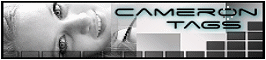|
Les Tutoriels Traduits de Cameron avec son aimable autorisation ***
Traductions ©Violette Ces
traductions m'appartiennent *** Gaia Ce tutoriel a été réalisé dans PSP XII mais peut être fait avec les autres versions PSP Tubes de Cameron *** Filtre : ICI Alien Skin Eye Candy 5 Nature Alien Skin Eye Candy 5 Impact
Set Gaia : ***
1 - Ouvrir
les tubes et les masques , les dupliquer et fermer les originaux
Installer les filtres dans le dossier correspondant 2 - Placer en avant-plan la
couleur #6c3a2a et en arrière-plan la couleur #9e967f Configurer un dégradé
linéaire: 0°/ répétition: 0 /inverser coché 3 – Ouvrir une nouvelle
image transparente de 850 x 550 pixels Remplir de couleur #ffffff
4 - Calques/Nouveau calque/ remplir de
5 - Activer le masque "maskcameron296.jpg" Calques/Charger/Enregistrer un masque/Charger à partir d'une image cocher luminance d'origine Calques/Supprimer/Calques/Fusionner le groupe
Effets/Eye Candy 5 Nature/Rust,Text High Coverage,Large features Réglages/Netteté/Netteté
6 - Calques/Nouveau calque/ remplir de couleur #c6c4b6Activer le masque "maskcameron227.jpg" Calques/Charger/Enregistrer un masque/Charger à partir d'une image cocher luminance d'origine / cocher inverser les données du masque Calques/Supprimer/Calques/Fusionner le groupe Effets/Effets 3D/Ombre Portée : 1/-1/65/1/noir Réglages/Netteté/Netteté
7 - Activer l'outil sélection rectangle et tracer une sélection comme le montre l'image ci-dessous Calques/Nouveau calque Activer le tube "rostrogaia_camerontags.pspimage" Edition/Copier/ Edition/Coller dans la sélection
Effets/Effets 3D/Ombre Portée : 2/-2/80/5/noir répéter une seconde fois
8 - Activer le tube "spiralgaia_camerontags.pspimage"/Image/Redimensionner à 90% Edition/Copier/ Edition/Coller comme nouveau calque
Placer sur le côté droit
9 - Activer le calque de la spirale Effets/Effets d'image/Mosaïque sans jointure
10 - Activer le calque "rostrogaia_camerontags.pspimage" Effets/Alien Skin Impact 5/Perspective Shadow: Reflect in front
Activer le calque "spiralgaia_camerontags.pspimage" Effets/Alien Skin Impact 5/Perspective Shadow: Onglet settings: Drop Shadow/High Onglet Basic: couleur #6c3a2a
11 - Ouvrir le tube "humo 1.pspimage" Fichier/Exporter en pinceau personnalisé : appelez-le "pincel humo 1" Placer en avant-plan le dégradé marron linéaire angle: 0/répétitions: 3 Calques/Nouveau calque Faire 3 pressions au niveau de la spirale Calques/Agencer/déplacer vers le bas Effets/Effets 3D/Ombre Portée : 1/1/35/1/noir
12 - Placer le texte 13 - Image/Ajouter des bordures : 20 pixels couleur blanche 14 - Image/Ajouter des bordures : 40 pixels couleur #c1c0b3
15 - Placer votre signature 16-Calques/Fusionner Tout 17 - Exporter en JPEG Optimisé
Traductions ©Violette *** 12 Avril 2008 ***
|